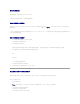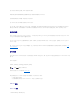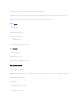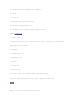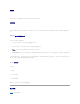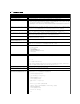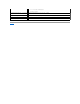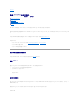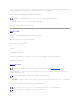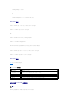Users Guide
运行公用程序前,请确保具有远程系统上 DRAC 5 的虚拟介质用户权限。
如果操作系统支持管理员权限或操作系统特定的权限或组成员资格,还将需要管理员权限来运行 VM-CLI 命令。
客户端系统的管理员控制用户组和权限,从而控制可运行公用程序的用户。
对于 Windows 系统,必须具有高级用户权限来运行 VM-CLI 公用程序。
对于 Linux 系统,可以使用 sudo 命令访问 VM-CLI 公用程序,无需管理员权限。此命令提供集中化提供非管理员访问的方法并记录所有用户命令。要添加或编辑 VM-CLI 组中的用户,
管理员使用 visudo 命令。没有管理员权限的用户可以将 sudo 命令作为前缀添加到 VM-CLI 命令行(或 VM-CLI 脚本)来获取对远程系统上 DRAC 5 的访问和运行公用程序。
公用程序安装
VM-CLI 公用程序位于 Dell Systems Console and Agent CD 上,该 CD 随 Dell OpenManage System Management 软件套件提供。要安装公用程序,请将 Systems Console
and Agent CD 插入到系统的 CD 驱动器中并遵循屏幕上的说明。
Systems Console and Agent CD 包含最新系统管理软件,包括诊断、存储管理、远程访问服务和 RACADM 公用程序。本 CD 还包含自述文件,提供最新 systems management
software 产品信息。
此外,Systems Console and Agent CD 还包含 vmdeploy— 这是一个演示如何使用 VM-CLI 和 RACADM 公用程序将软件部署到多个远程系统的示例脚本。有关详情请参阅 “使用
VM-CLI 部署操作系统”。
命令行选项
VM-CLI 界面在 Windows 和 Linux 系统上相同。公用程序使用的选项与 RACADM 公用程序选项一致。例如,指定 DRAC 5 IP 地址的选项采用的语法对于 racadm 和 VM-CLI 公用程
序都一样。
VM-CLI 命令格式如下:
racvmcli [parameter] [operating_system_shell_options]
所有命令行语法区分大小写。有关详情请参阅“VM-CLI 参数”。
如果远程系统接受了命令,并且 DRAC 5 授权连接,则命令将继续运行,直至出现以下任何一种情况:
l VM-CLI 连接因任何原因终止。
l 使用操作系统控制手动终止过程。例如,在 Windows 中,可以使用“任务管理器”终止进程。
VM-CLI 参数
DRAC 5 IP 地址
-r <RAC-IP-address>[:<RAC-SSL-port>]
注: 需要有管理员 权限运行 racvmcli 命令。